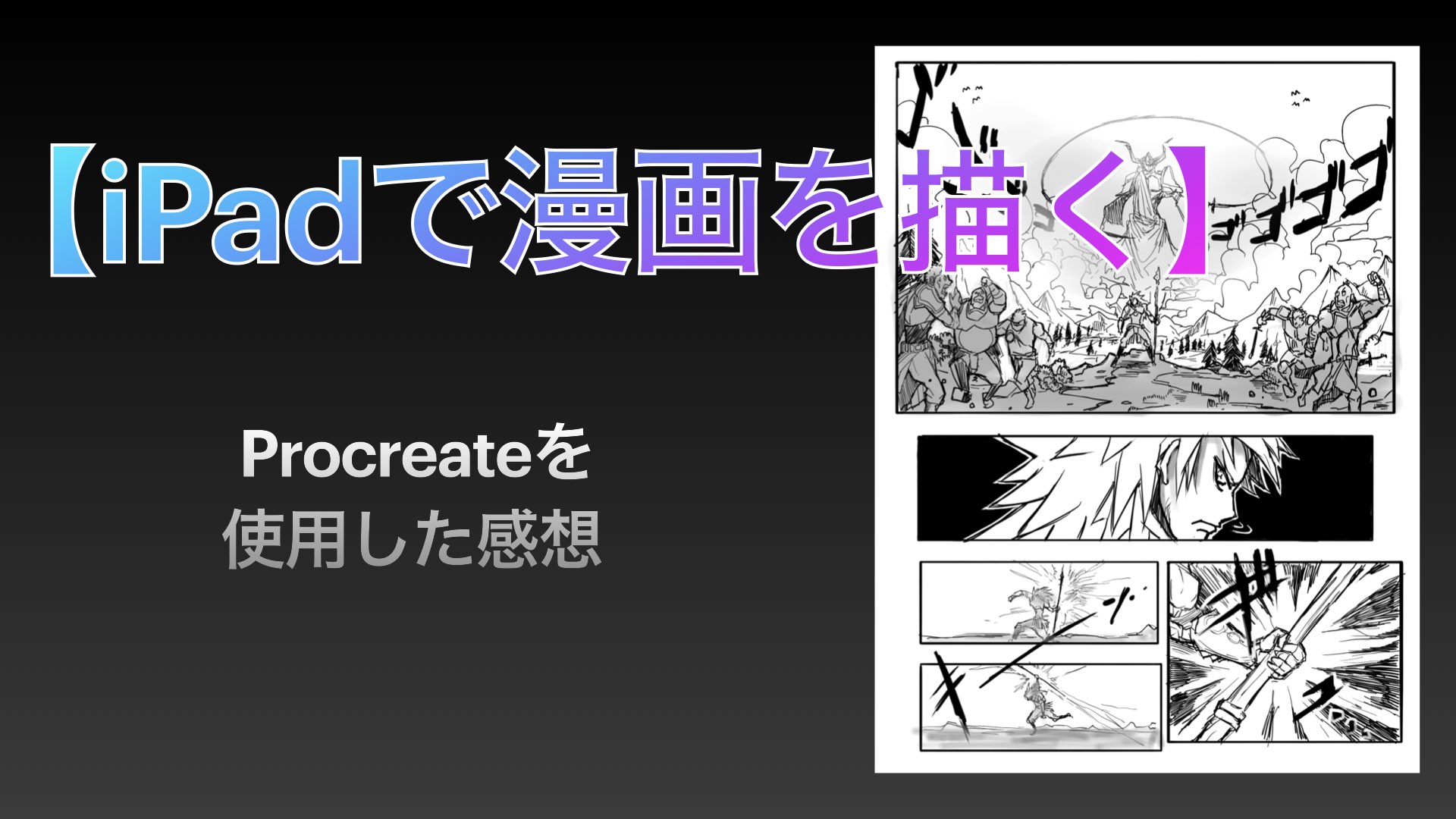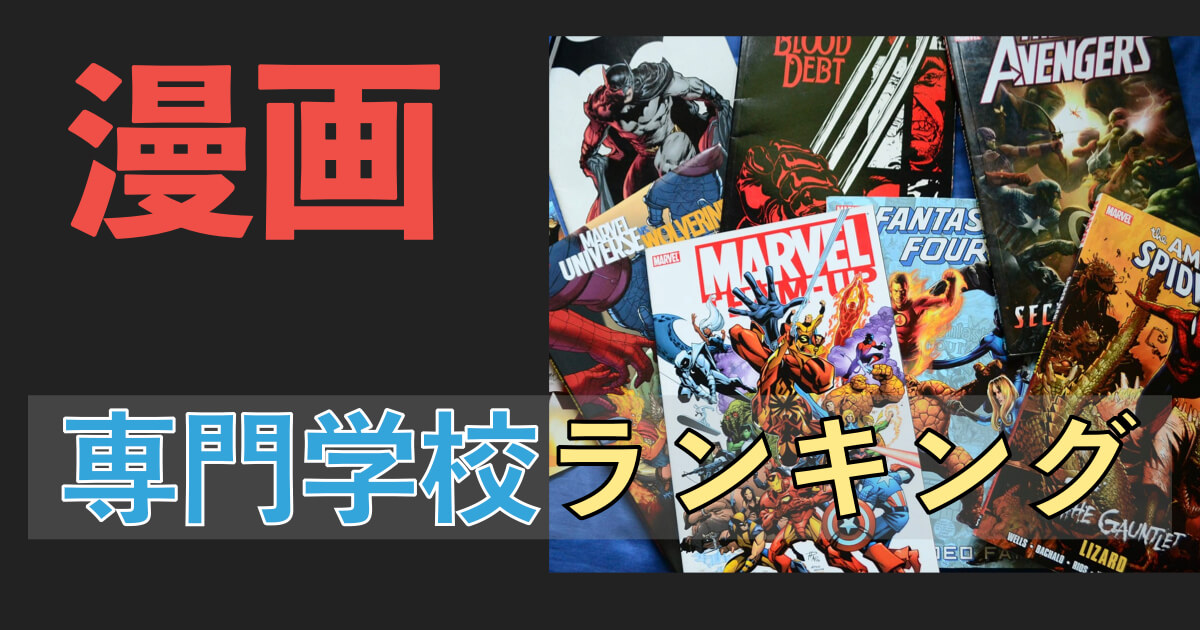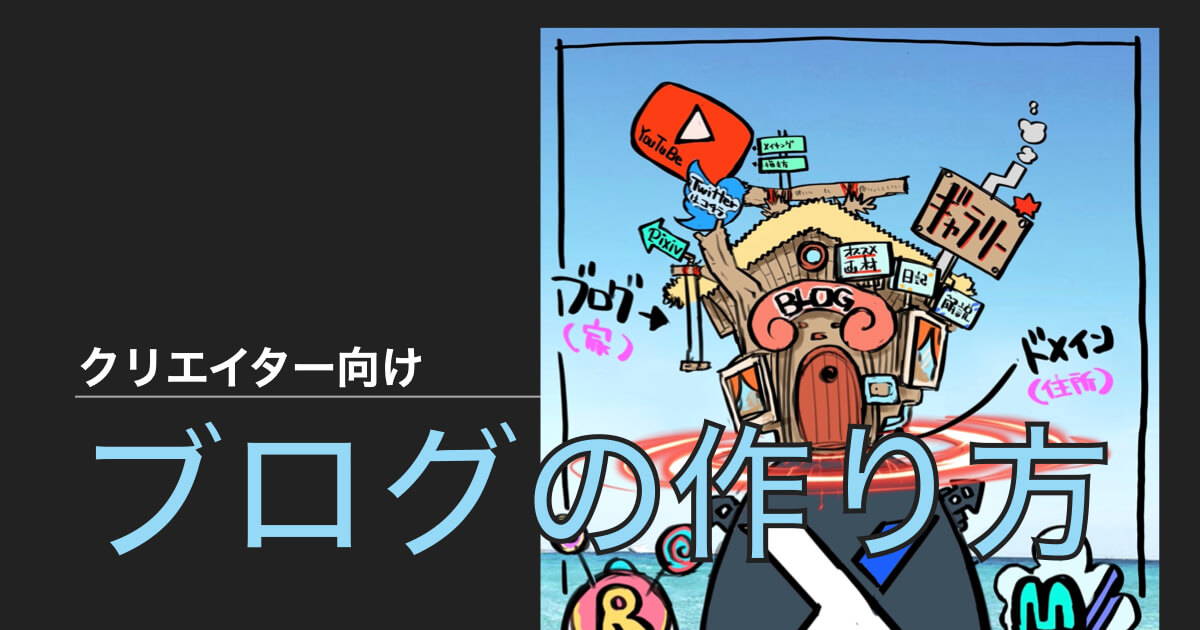こんにちは。ボンゴです。
今回は漫画製作アプリではなく、イラスト制作アプリで漫画を描いてみたのでその工程を簡単にご紹介していきます、
iPadで漫画を描いてみたいけど、どのアプリを使って良いか悩んでいる方は是非参考にしてみて下さい。
【iPadで漫画を描く】Procreateを使用した感想
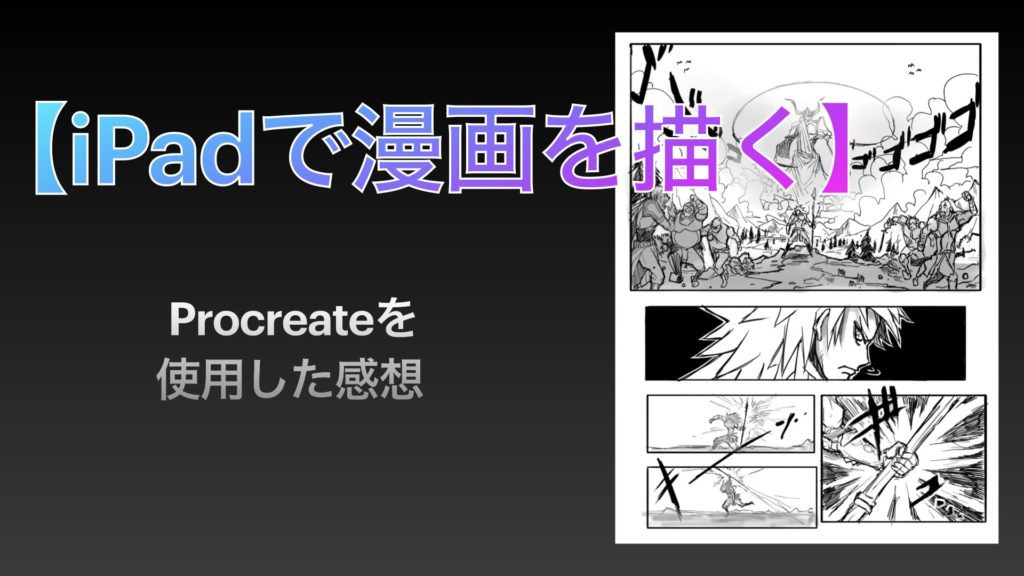
今回使用するアプリはこちら。
イラスト制作アプリの最高峰【Procreate】ただ、このアプリはコマ割りや吹き出し、文字の追加など漫画制作に必要な機能はそこまで充実してないです。

ではなぜ今回このアプリであえて漫画を描いてみようかと思ったかというと、それは【他の漫画制作アプリが描きづらい】と感じたから。
描けない訳じゃないんですが、ペン先以外に画面に触れている掌部分にタッチセンサーが反応してしまったり、お好みのペンが無かったり。。
僕が使い慣れていないだけの可能性もありますが、色々なアプリを試した結果、【ストレスフリーなナチュラルな描きやすさ】はこのアプリが最高だと思います。
漫画のお題選択。
最後にして最強のトレーディングカードゲーム、マジッグザギャザリングのストーリーから、
青年キテオンが、突如介入してきた死の神エレボスに、太陽の槍を投げつけるシーン
を描いてみました。
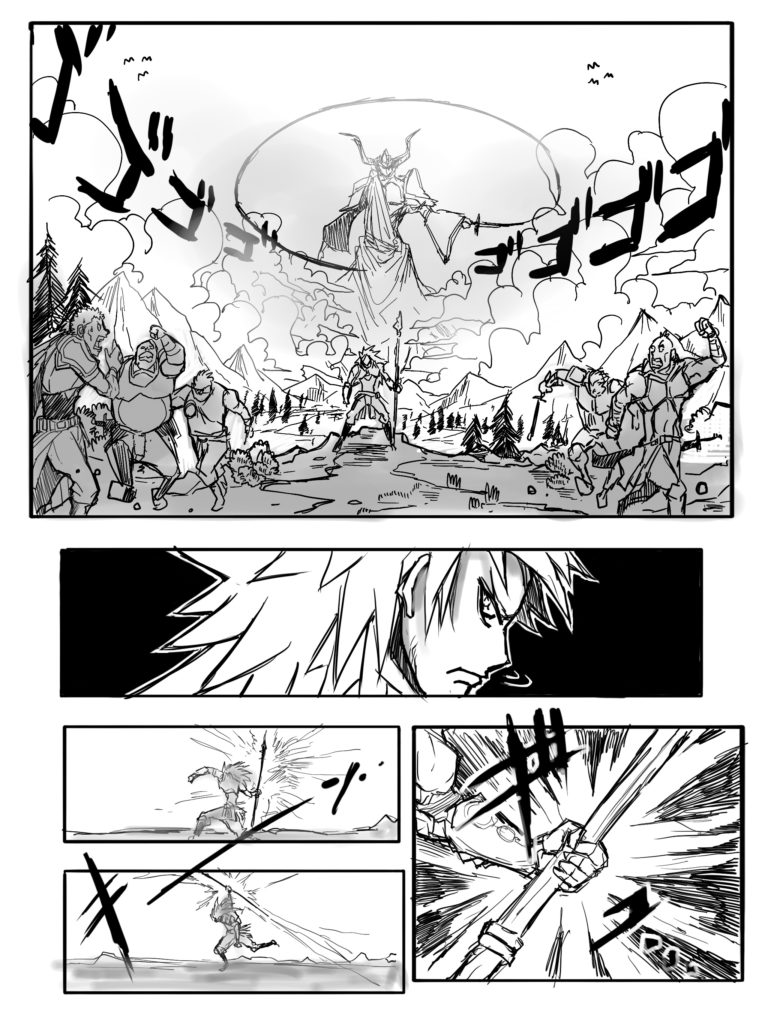
僕個人的な好みなのですが、セリフなし漫画って想像力掻き立てられるから好きなんです。
Procreateがそもそもセリフや吹き出しの挿入に特化してないという理由もありますが、今回はセリフ無しの1ページ漫画を描いてみました。
ネームand下書き
1コマ目
死の神エレボスが現れ周りの兵士が逃げる中、一人逃げずに立っている青年キテオンくん。
2コマ目
振り返って死の神エレボスを睨みつけるキテオンくん。
3.4.5コマ目
太陽の槍に力を込めて投擲。
後で気づいたのですが、槍の持ち手が入れ替わってました。描きやすい構図を選択していくと良くあるミスです。
Procreateで漫画を描いてみた感想
描い慣れているのもあり、下書きからペン入れまでは自然に行うことができました。
やはり【ナチュラルな描き味】はこのアプリが最高と言っていいと思います。
デメリットは【枠線】でした。
漫画の枠線って基本的には横幅は広く縦幅は狭くなっており並行に格納がセオリーなのですが、Procreateでサクッと並行な線が引けなかったので、チネチネ微調整しながら無理やり枠線を作った感じになりました。
時間もかかるしクオリティも低くなるので、他のやり方を勉強してみます。
【iPadで漫画を描く】にチャレンジしてみたい方は是非参考にしてみてください。
ここまで読んでいただきありがとうございました。